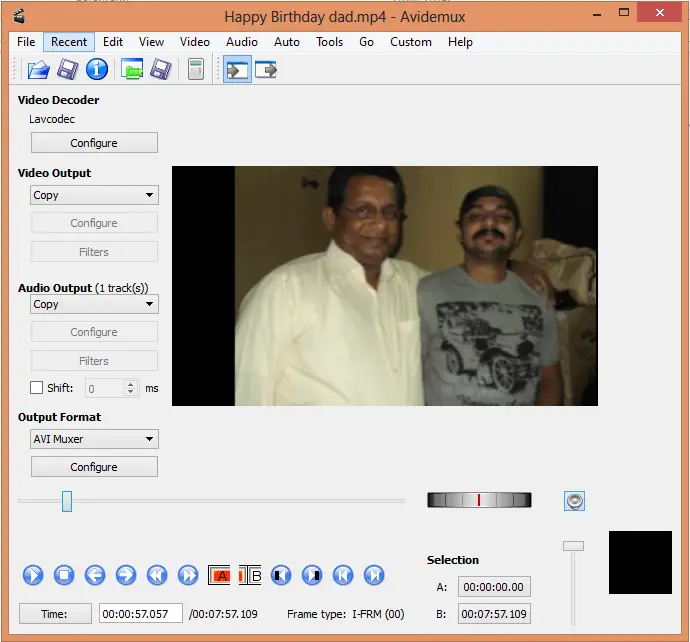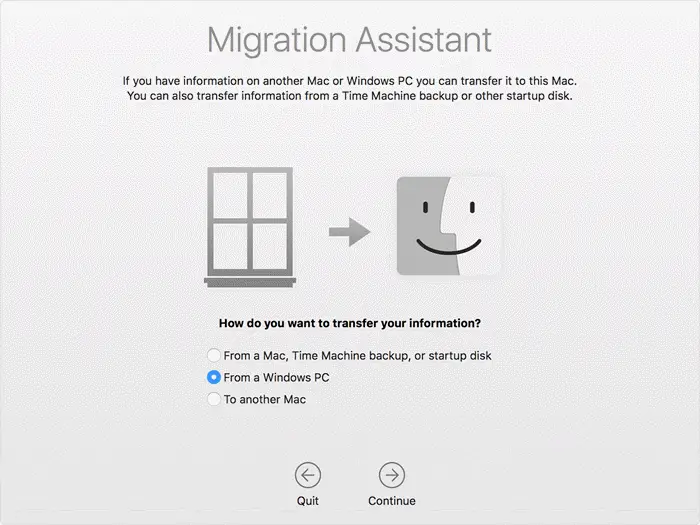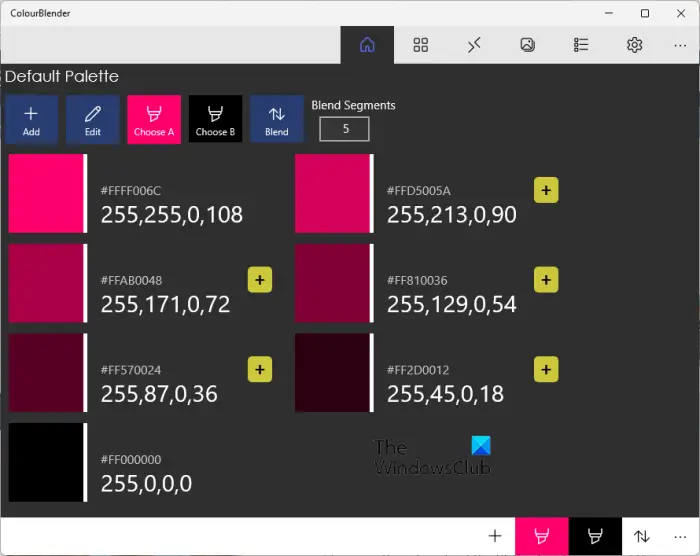ユーザーが長期間 Microsoft の Insider Program に参加しており、そのユーザーの Windows 11/10 PC が同じプログラムに同期されている状況を想定してみましょう。ある日、Windows Insider Program にログインしようとすると、突然次のメッセージが表示されます。Insider Preview ビルドを入手するには Microsoft アカウントに注意が必要です。
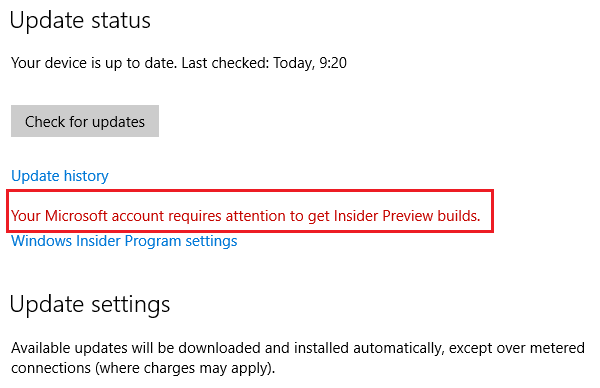
エラー ボックスには「Fix me」というオプションがありますが、これをクリックすると、Insider ビルドの取得を停止するかどうかをユーザーに尋ねるだけです。ユーザーはアップデートの受信を停止したくないのですが、他に修正方法はありません。
Insider Preview ビルドを入手するには Microsoft アカウントに注意が必要です
原因は、Microsoft アカウントと Insider Program の間の相互作用である可能性があります。問題の解決に役立ついくつかの提案を次に示します。
1] Microsoft アカウントを使用する
この問題に対する最初のアプローチは次のとおりです。Microsoft アカウントに切り替える(ローカル アカウントではなく) システム上で実行されますが、ほとんどのユーザーは問題が解決しないと報告しています。
修理:エラーコード0x0アップグレード中の Windows Insider ビルドの場合
2] Microsoft アカウントのトラブルシューティング ツールを使用する
のMicrosoft アカウントのトラブルシューティングMicrosoft アカウントに関するほとんどの問題を解決できます。むしろ、チェックリストに従って、問題がアカウント自体にある場合は、トラブルシューティング ツールを使用することが最終的な解決策でなければなりません。
3] Insider プログラムに再参加する
Microsoft Insider Program を終了するそして再び参加してください。場合によっては、プログラムとアカウント間の同期に問題がある可能性があります。 Microsoft アカウントのトラブルシューティング ツールが役に立たない場合は、プログラムに再度参加すると状況が変わる可能性があります。
4] レジストリレベルの修正
レジストリ レベルの修正を実行する前に、データをバックアップしてください。
他のすべてが失敗した場合は、レジストリ レベルの修正が必要になる可能性があります。ただし、シーケンスの最後にとどめておきます。手順は次のとおりです。
1] Win + Rを押して「ファイル名を指定して実行」ウィンドウを開き、コマンドを入力します。登録編集。 Enter キーを押すと、レジストリ エディターが開きます。
2] 次のレジストリ キーに移動します。
HKEY_LOCAL_MACHINE\SOFTWARE\Microsoft\WindowsSelfHost\Applicability
3】開封後、適用性フォルダーでレジストリ文字列を見つけますFlightingOwnerGUID右側のペインにある。それをダブルクリックしてプロパティを開きます。値データを消去し、文字列が空の値文字列であることを確認します。 [OK] をクリックして設定を保存し、レジストリ エディタを閉じます。
コンピューターを再起動し、問題が解決されるかどうかを確認します。私たちは考えられる解決策をすべて尽くし、最後のステップまでに問題は解決されるはずだと信じています。ただし、それでも問題が解決しない場合は、お気軽に以下にコメントしてください。